Элементы Яндекса для различных популярных браузеров
Элементы Яндекса представляют собой целый набор полезных расширений для всех популярных браузеров. Они находятся в свободном доступе и распространяются как целым комплектом, так и в виде отдельных частей — плагинов. Многие из предлагаемых функций очень полезны, в особенности для русскоязычных пользователей, так что данный сервис активно набирает популярность в странах СНГ. В данной статье рассмотрены Элементы Яндекса для Google Chrome, Internet Explorer, Mozilla Firefox, Яндекс браузера и Opera, а также представлены руководства по их установке и подключению.
Описание сервиса
Элементы Яндекса включают в себя следующие модули:
- Советник – помогает найти самый дешевый товар среди русскоязычных магазинов.
- Визуальные закладки – добавляет в браузер экпресс-панель (как в Opera) с удобными и наглядными закладками в виде уменьшенных копий сайтов. Особенно полезен данный плагин для браузеров, не имеющих встроенной панели: Mozilla Firefox и Google Chrome.
- Диск – плагин для удобной работы с облачным хранилищем данных Yandex.
- Погода – удобный виджет, который не загромождает интерфейс и позволяет легко узнать погоду на ближайшие дни.
- Пробки – интерактивная карта дорог, на которой обозначаются пробки, чтобы вы могли выбрать оптимальный маршрут.
- Почта – расширения для быстрого доступа к своему почтовому ящику.
- Переводчик – для перевода текстов и отдельных слов на различные языки.
- Уведомления VK – интеграция браузера с социальной сетью Вконтакте, которая позволит всегда быть в курсе всех новостей, даже не заходя на сайт.
- Безопасность – блокировка рекламы, навязчивых баннеров и исполнения вредоносных скриптов.
- Фотки – быстрый доступ к удобному онлайн-хранилищу фотографий.
В зависимости от используемого браузера, некоторые функции могут быть недоступны. Для каждого продукта процесс инсталляции могут немного отличаться, поэтому далее будут рассмотрены все варианты.
Пару слов про Яндекс Элементы
Google Chrome
Для того чтобы установить обозреваемое расширение на браузер Chrome, следуйте представленной пошаговой инструкции:
- Запустите обозреватель.
- В поисковой строке Google введите или скопируйте адрес https://element.yandex.ru/ и нажмите клавишу Enter, чтобы перейти на страницу.
- Здесь вы можете выбрать любые из предложенных модулей. Нажмите на кнопку «Установить» напротив нужного вам.
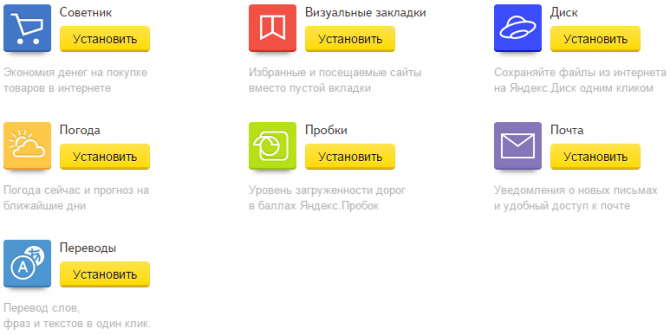
- Откроется новое окно, в котором вам необходимо нажать «Добавить».
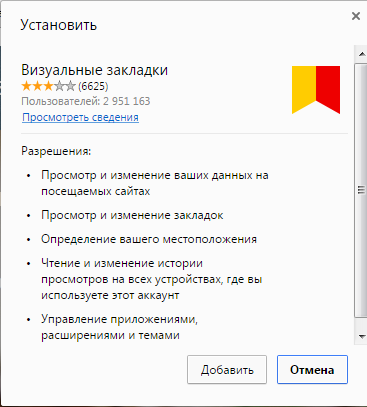
- Подождите некоторое время, по прошествии которого выбранный плагин будет установлен.
Mozilla Firefox

Элементы Яндекса — расширения для вашего браузера
- Откройте браузер Mozilla.
- В адресной строке Firefox скопируйте или введите адрес https://element.yandex.ru/ и перейдите на страницу нажатием Enter.
- Нажмите на большую желтую кнопку «Установить», чтобы начать процесс. Если вы хотите посмотреть, какие именно дополнения будут загружены, нажмите на кнопку «Что входит в набор» внизу окна.
- Во всплывающем окне необходимо нажать «Allow» («Разрешить»).
- Подождите немного, пока идет процесс инсталляции.
Opera
- Запустите Opera.
- Перейдите на сайт загрузки дистрибутива https://element.yandex.ru/.
- Здесь вы можете ознакомиться с подробными описаниями всех блоков, которые будут закачаны на ваш компьютер и кликнуть по кнопке «Установить».
- В диалоговом окне требуется нажать «Запустить».
- Дождитесь окончания процедуры.
Internet Explorer
- Откройте Explorer.
- В строку поиска браузера скопируйте адрес сайта https://element.yandex.ru/ и перейдите на него.
- Начните процесс установки нажатием на желтую кнопку с соответствующим названием.
- Подтвердите действие, нажав «Запустить».
Читать еще: Обновление Internet Explorer
Yandex
В браузере Яндекс все описываемые элементы уже предустановлены и активированы по умолчанию. Вы можете отключать и подключать их по мере надобности. Для этого необходимо зайти в меню управления плагинами:
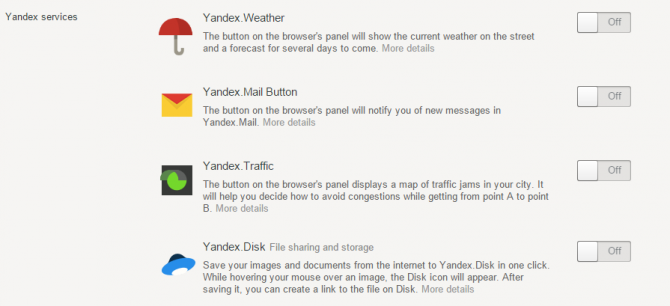
- Запустите Yandex.
- Нажмите на символ в виде трех белых полосок, расположенный левее стандартных кнопок управления окном.
- В ниспадающем списке выберите категорию «Extensions» («Расширения»).
- В данном перечне вы можете легко активировать любой потребовавшийся вам модуль и выключить неиспользуемый.
Элементы Яндекса для Internet Explorer, что это за программа и нужна ли она?

Всем привет Значит у меня на компе появились Элементы Яндекса, откуда они взялись я не помню, но видимо оттуда откуда и Менеджер Браузеров. В общем это все софт от Яндекса, он не то чтобы плохой, нет, но он просто часто ставится как-то так незаметно, ну вот я даже не знаю как он попал ко мне на комп. Скорее всего при установке какой-то проги. А вот если бы я установил автосниматель галочек, то такой бы ситуации не было!
Так что это такое, эти Элементы Яндекса? Это дополнение (панель) для браузера Internet Explorer и главная задача которого — это облегчить использование поисковика Яндекса и его сервисов. Ну что я могу сказать, продвигается Яндекс, что тут скажешь. Однако панель реально крутая, она прям встраивается в Internet Explorer — добавляет логотип Яндекса перед адресной строкой, ставит свои кнопки, в общем ничего не скажешь, круто! Но всем ли нужно? Вопрос не простой…
Вот как выглядит панель:

Вот видите, тут перед строкой, там где адрес сайта, там идет фирменный логотип, но на самом деле это еще и кнопка! Если ее нажать, то вы перейдете на поисковик Яндекса. А вот дальше, после адресной строки, там идут кнопки всякие, так вот это доступ к почте, просмотру погоде, доступ к Яндекс диску, ВКонтакте и Яндекс Видео! То есть все под рукой! Но правда браузером Internet Explorer не так много народу пользуется…
Теперь смотрите, если нажать на шестеренку в правом верхнем углу браузера, то появится меню, в нем выберите Свойства браузера > вкладка Программы > Управление надстройками > и вы увидите, что Элементы Яндекса это вот такие надстройки:

Вот видите, издатель то YANDEX LLC, вот такое интересное название. На всякий случай напишу, что это все находится в разделе Панели инструментов и расширения. Кстати, что интересно, что вот там даже написано сколько понадобилось секунд на запуск! То есть в принципе можно попробовать их там отключить, для этого просто нажмите по панели и потом внизу будет кнопка Отключить. Я проверил, это работает, там сразу можно будет поставить галочку чтобы и панель Visual Bookmarks была отключена.
Но я думаю что лучше это удалить обычным способом, и я сейчас покажу как. Значит открываете меню Пуск и выбираете там Панель управления:
Читать еще: Программы для улучшения качества фото

А если у вас Windows 10, то это хорошо, но там данный пункт находится в меню, которое вызывается кнопками Win + X! Ну это так, на всякий случай!
Потом среди значков находим Программы и компоненты, запускаем его:

В списке софта, внизу там где-то будет такое как Элементы Яндекса. Вот у меня версия 8.16 и для Internet Explorer, а у вас может быть другая версия и может быть даже для другого браузера.. Так вот, нажимаем по элементам правой кнопкой и выбираем Удалить:

Дальше выскочит такое сообщение, нажимаете тут Да:

Программа удалится ровно за пару секунд:

А потом откроется страничка в интернете, где будут вас спрашивать, почему вот это вы удалили эти Элементы Яндекса:

Можете ответить или просто закройте страницу, это все пустячок! Но вы не думайте что они это все не читают, нет, они читают, у них есть специальный отдел анализа отзывов пользователей о том или ином их продукте (сам придумал, признаюсь).
Ну что ребята, вроде бы все вам рассказал, надеюсь что все было понятно и я вам хоть чем-то помог. Теперь осталось только пожелать вам удачи и чтобы у вас все было хорошо
Источник: ewaline.su
Элементы яндекса для internet explorer что это за программа и нужна ли она
Речь в данной статье пойдет о самом популярном на сегодня расширении для браузеров – Яндекс Баре. Раньше это была откровенно ненужная панель, которая не давала пользователю или вебмастеру практически никаких преимуществ.
Однако сейчас Яндекс Бар значительно «поднялся» и является по-настоящему удобным инструментом, который существенно повышает простоту серфинга по Интернету.
Хотя следует помнить, что это относится далеко не ко всем версиям бара, которые сейчас доступны для скачивания. К примеру, для браузеров Google Chrome и Opera панель не будет нести никакой пользы вебмастеру, потому как в ней нет множества из того, чем могут похвастаться полнофункциональные версии, предназначенные для установки в форме дополнений к IE и Firefox.
Не так давно Яндекс Бар для браузеров был переименован в Элементы Яндекса, нумерация версий продолжается с учетом старых проектов. Если рассматривать в общем, изменений в расширениях не так много, однако те, что есть, весьма заметны.

Зачем поисковой системе Яндекс нужны Элементы?
Далеко не каждому пользователю понятно, зачем крупным поисковикам тратить деньги на разработку новых бесплатных дополнений и сервисов, и уж тем более не известно по какой причине они всеми силами пытаются навязать их пользователю.
На самом деле все предельно просто – панель инструментов от Google, Яндекс Бар или панель Bing необходимы по двум причинам. В первую очередь, проект пытается «намертво» привязать пользователя к себе, за счет удобных дополнительных сервисов, предлагаемых этими самыми расширениями.
Во-вторых, поисковые системы, придерживаясь такой политики, пытаются решить еще одну крупную задачу – улучшение ранжирования, а также определение релевантности.
Многие знают, что пользовательские факторы сильно влияют на продвижение. Конечно, отследить действия пользователей в выдаче поисковиков – не проблема, однако, как вычислить действия посетителей, которые они совершают, уже перейдя на ресурс? Именно поэтому, такие, баснословно дорогие счетчики как Гугл Аналитикс и Яндекс Метрика являются совершенно бесплатными.
При этом следует отметить, что такие счетчики стоят далеко не на каждом сайте, поэтому поисковые системы и нуждаются в инструментах на подобии Яндекс Бара. При этом продукт обязательно должен быть удобным и полезным для пользователя – в противном случае он не станет его устанавливать. Грубо говоря, таким образом, поисковик «нанимает» себе бесплатных тестеров, увеличивая при этом качество выдачи и получая больший доход.
Как скачать и установить панель Яндекс для браузеров IE, MF, Google Chrome и Opera
Лучше всего, для подобных расширений, приспособлен браузер Мазила, однако и в других программах дополнение будет работать не менее эффективно.
Поисковая система сама определяет, с какого именно браузера пользователь зашел на страницу загрузки, и автоматически подбирает оптимальную версию.
Примечательно то, что после ребрендинга и переименования Яндекс Бара, одновременно устанавливаются сразу два дополнения – Элементы Яндекс и Визуальные закладки. После установки приложения необходимо перезагрузить браузер.
Для IE дополнения скачиваются на той же странице, однако установить его также через браузер пользователь уже не сможет. А все потому, что устанавливается он, непосредственно в операционную систему.


Элементы Яндекса используются не только в одноименном обозревателе: они успешно встраиваются в виде дополнений в другие браузеры, даже в стандартный Internet Explorer, который не пользуется огромной популярностью. Если вы все же работаете с ним, тогда возникает вопрос об оптимизации работы с ним. Например, можно и нужно загрузить удобные визуальные закладки, которые легко настроить под себя.
Где можно загрузить Элементы Яндекса для Internet Explorer? Ответим на этот вопрос и также расскажем, как их настроить и удалить при необходимости.
Возможности Элементов Яндекса
Это плагин, который расширяет стандартный набор функций браузера и делает работу с ним более комфортной и удобной. Что именно он дает?
- Визуальные закладки со всевозможными настройками. Вы сами можете определять количество ячеек, фон стартовой страницы и другие вещи.
- Умная строка для максимально эффективного поиска.
- Переводческие инструменты.
- Синхронизация.
- Дополнения для музыки, прогноза погоды и другое.
Установка
2.Кликните по желтой кнопке «Установить».
3.В небольшом окошке щелкаем левой кнопкой мыши по пункту «Выполнить».
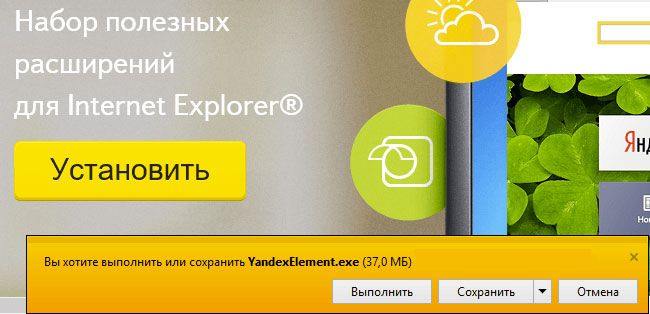
4.Откроется инсталлятор. Уберите или оставьте галочки рядом с пунктами по своему желанию. Кликните по «Установить» и напишите пароль администратора компьютера.
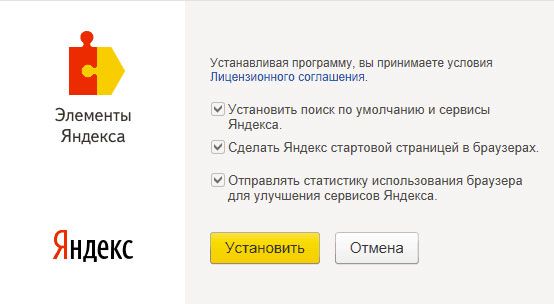
5.Щелкаем по «Готово» и перезапускаем обозреватель.
Учтите, что плагин будет работать только в том случае, если у вас версия IE 7.0 или выше.
Настройка
Теперь можете настроить расширение под себя. Когда включите Визуальные закладки, на стартовой странице появится отдельная кнопка «Настройки». Щелкнув по ней, пользователь откроет маленькое окошко с несколькими параметрами: все будет интуитивно просто.
1.Запустите IE и кликните по кнопке внизу «Выбор настроек».
2.Выберите один или оба пункта для активации. Visual Bookmarks переводятся как «визуальные закладки».
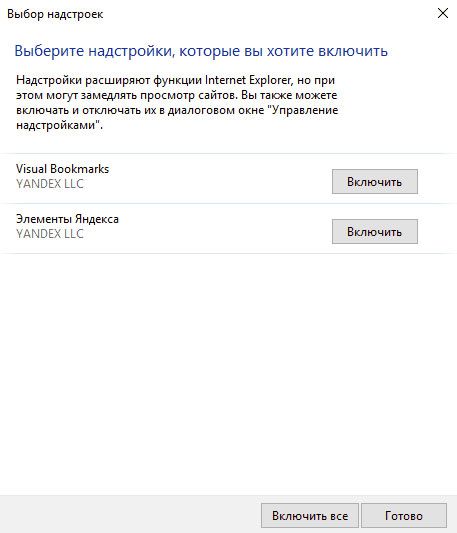
3.Кликните по кнопке «Готово».
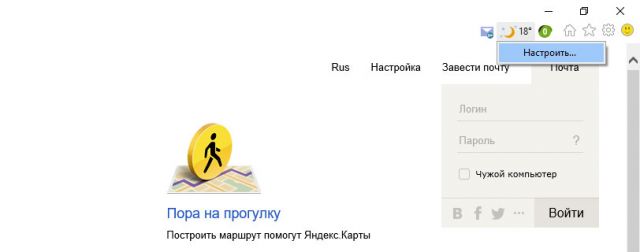
Сразу после этого вы увидите панель Яндекса в верхней части окна. Кликните правой кнопкой мыши по любой из иконок – появится контекстное меню с всего лишь одним пунктом «Настроить».
5.Включите все нужные вам опции и нажмите на ОК.
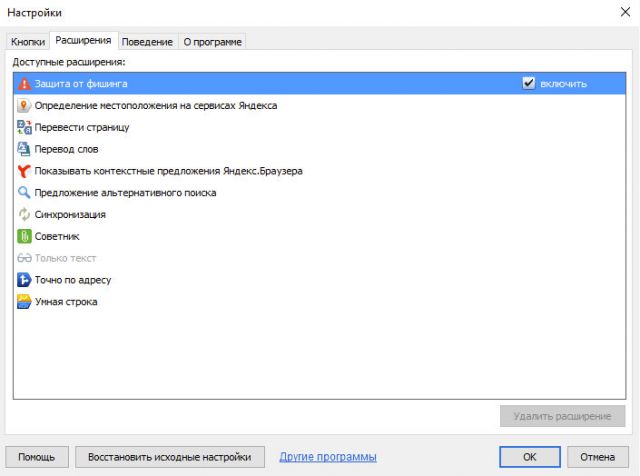
Удаление
Избавиться от расширения очень просто. Удаляются элементы не в настройках браузера. Они идут в качестве программ, поэтому нужно заходить в окно «Программы и компоненты».
1.Запустите Панель управления через Пуск и найдите окно «Программы и компоненты».
2.В списке ищем «Элементы Яндекс». Кликните правой кнопкой мыши и выберите первый пункт «Удалить». Если спустя некоторое время пункт исчезнет, это будет означать, что пользователь удалил объект.

На данный момент, в отличии от обычных панелей инструментов, элементы Яндекса предлагают пользователю использовать визуальные закладки оригинального дизайна, так называемую «умную строку» для поиска, инструменты перевода, синхронизации, а также расширения для прогноза погоды, музыки и многое другое.
Давайте попробуем разобраться как установить элементы Яндекса, как их настроить и удалить.
Установка элементов Яндекса в Internet Explorer 11


- В конце установки нажмите кнопку Готово
Стоит заметить, что Элементы Яндекса устанавливаются и корректно работают только с Internet Explorer версии 7.0 и в его более поздних релизах
Настройка элементов Яндекса в Internet Explorer 11
Сразу же после инсталляции элементов Яндекса и перезапуска браузера можно выполнить их настройку.
- Откройте Internet Explorer 11 и нажмите на кнопку Выбор настроек, которая появиться в нижней части веб-обозревателя



- В окне Настройки выполните подбор параметров, которые Вам подходят

Удаление элементов Яндекса в Internet Explorer 11
Элементы Яндекса для Internet Explorer 11 удаляются таким же образом, как и другие приложения в ОС Windows через Панель управления.
- Откройте Панель управления и нажмите Программы и компоненты
- В перечне установленных программ найдите Элементы Яндекс и нажмите кнопку Удалить

Как видно устанавливать, настраивать и удалять элементы Яндекса для Internet Explorer 11 достаточно просто, поэтому не стоит боятся экспериментов с Вашим браузером!

Элементы Яндекса для Internet Explorer
Элементы Яндекса представляют собой целый набор полезных расширений для всех популярных браузеров. Они находятся в свободном доступе и распространяются как целым комплектом, так и в виде отдельных частей — плагинов. Многие из предлагаемых функций очень полезны, в особенности для русскоязычных пользователей, так что данный сервис активно набирает популярность в странах СНГ. В данной статье рассмотрены Элементы Яндекса для Google Chrome, Internet Explorer, Mozilla Firefox, Яндекс браузера и Opera, а также представлены руководства по их установке и подключению.
Описание сервиса
Элементы Яндекса включают в себя следующие модули:
- Советник – помогает найти самый дешевый товар среди русскоязычных магазинов.
- Визуальные закладки – добавляет в браузер экпресс-панель (как в Opera) с удобными и наглядными закладками в виде уменьшенных копий сайтов. Особенно полезен данный плагин для браузеров, не имеющих встроенной панели: Mozilla Firefox и Google Chrome.
- Диск – плагин для удобной работы с облачным хранилищем данных Yandex.
- Погода – удобный виджет, который не загромождает интерфейс и позволяет легко узнать погоду на ближайшие дни.
- Пробки – интерактивная карта дорог, на которой обозначаются пробки, чтобы вы могли выбрать оптимальный маршрут.
- Почта – расширения для быстрого доступа к своему почтовому ящику.
- Переводчик – для перевода текстов и отдельных слов на различные языки.
- Уведомления VK – интеграция браузера с социальной сетью Вконтакте, которая позволит всегда быть в курсе всех новостей, даже не заходя на сайт.
- Безопасность – блокировка рекламы, навязчивых баннеров и исполнения вредоносных скриптов.
- Фотки – быстрый доступ к удобному онлайн-хранилищу фотографий.
В зависимости от используемого браузера, некоторые функции могут быть недоступны. Для каждого продукта процесс инсталляции могут немного отличаться, поэтому далее будут рассмотрены все варианты.
Google Chrome
Для того чтобы установить обозреваемое расширение на браузер Chrome, следуйте представленной пошаговой инструкции:
- Запустите обозреватель.
- В поисковой строке Google введите или скопируйте адрес https://element.yandex.ru/ и нажмите клавишу Enter, чтобы перейти на страницу.
- Здесь вы можете выбрать любые из предложенных модулей. Нажмите на кнопку «Установить» напротив нужного вам.

- Откроется новое окно, в котором вам необходимо нажать «Добавить».

- Подождите некоторое время, по прошествии которого выбранный плагин будет установлен.
Mozilla Firefox

- Откройте браузер Mozilla.
- В адресной строке Firefox скопируйте или введите адрес https://element.yandex.ru/ и перейдите на страницу нажатием Enter.
- Нажмите на большую желтую кнопку «Установить», чтобы начать процесс. Если вы хотите посмотреть, какие именно дополнения будут загружены, нажмите на кнопку «Что входит в набор» внизу окна.
- Во всплывающем окне необходимо нажать «Allow» («Разрешить»).
- Подождите немного, пока идет процесс инсталляции.
Opera
- Запустите Opera.
- Перейдите на сайт загрузки дистрибутива https://element.yandex.ru/.
- Здесь вы можете ознакомиться с подробными описаниями всех блоков, которые будут закачаны на ваш компьютер и кликнуть по кнопке «Установить».
- В диалоговом окне требуется нажать «Запустить».
- Дождитесь окончания процедуры.
Internet Explorer
- Откройте Explorer.
- В строку поиска браузера скопируйте адрес сайта https://element.yandex.ru/ и перейдите на него.
- Начните процесс установки нажатием на желтую кнопку с соответствующим названием.
- Подтвердите действие, нажав «Запустить».
Yandex
В браузере Яндекс все описываемые элементы уже предустановлены и активированы по умолчанию. Вы можете отключать и подключать их по мере надобности. Для этого необходимо зайти в меню управления плагинами:

- Запустите Yandex.
- Нажмите на символ в виде трех белых полосок, расположенный левее стандартных кнопок управления окном.
- В ниспадающем списке выберите категорию «Extensions» («Расширения»).
- В данном перечне вы можете легко активировать любой потребовавшийся вам модуль и выключить неиспользуемый.

Несмотря на то, что Internet Explorer является не самым почитаемым браузером, многие пользователи так и продолжают пользоваться данным стандартным решением от Microsoft, и это несмотря на то, что есть множество более удачных решений от сторонних разработчиков. Чтобы сделать браузер удобнее и функциональнее, компания Яндекс представила специальные дополнения, называемые Элементами Яндекса.
Элементы Яндекса – это набор различных дополнений, который призван сделать пользование браузером Internet Explorer еще комфортнее. Если ранее Элементы Яндекса представляли собой одно дополнение со входящими в него инструментами, то теперь каждое дополнение можно устанавливать в браузер отдельно.
Дополнения, входящие в состав Элементов Яндекса:
- Визуальные закладки. Пожалуй, с данным инструментом может конкурировать исключительно Speed Dial, который, к сожалению, отсутствует для Internet Explorer. Визуальные закладки представляют сбой наиболее удобную форму доступа к сохраненным или часто посещаемым страницам, позволяя практически моментально находить нужный ресурс и тут же переходить на него. Эстетика дополнения не подкачала – Визуальные закладки непременно украсят внешний вид Internet Explorer.
- Советник. Все больше пользователей приобщаются к интернет-покупкам. Связано это, конечно, с тем, что в интернете покупать выгодно. Большая конкуренция позволяет находить магазины по максимально низким ценам, а специальное дополнение Советник позволит автоматически к открытому в браузере товару находить самые доступные цены в интернет-магазинах вашего города.
- Умная строка. Если вы хотите установить Яндекс в качестве стартовой страницы, то всего одно дополнение избавит вас от самостоятельной настройки браузера. Данное простое решение также добавит поиск Яндекса по умолчанию, а значит, вам достаточно ввести поисковой запрос в адресную строку, после чего система отобразит результаты именно по системе Яндекс.
- Безопасность. В браузере самое главное – соблюдать осторожность, ведь если дело касается ОС Windows и браузера Internet Explorer, то велика вероятность заполучить на компьютер серьезный вирус, который может серьезно навредить вашей конфиденциальности, а также и вовсе лишить важных файлов. Подобное расширение ни в коем случае не может являться заменой антивирусу, но как дополнительный инструмент – превосходный выбор.
- Диск. Если вы являетесь пользователем облачного хранилища Яндекс.Диск, то данное дополнение непременно должно быть установлено в ваш браузер. Всего в один клик файл, скачиваемый из интернета, может быть сохранен в вашу облачную папку.
- Музыка. Яндекс.Музыка – один из наиболее популярных стриминговых сервисов, которым успешно пользуются миллионы пользователей. Данный сервис содержит внушительную музыкальную библиотеку, пополняемую день ото дня. Любые композиции и целые альбомы вам доступны по разумной абонентской плате. Теперь сервисом на компьютере стало пользоваться еще проще – установив дополнение в ваш браузер, вы можете моментально включать любимую музыку, при это осуществляя веб-серфинг.
- Пробки. Состояние дорог как никогда актуально для городских жителей. И неважно, являетесь ли вы владельцем собственного авто или передвигаетесь на общественном транспорте – правильное планирование маршрута с учетом пробок позволит добираться до конечной точки значительно быстрее.
- Почта. Один из главных сервисов Яндекса – это, конечно, почта. Получайте уведомления о поступивших письмах прямо в шапке Internet Explorer. А кликнув один раз по иконке с почтовым отправлением, вас немедленно перенаправит на страницу вашего аккаунта.
- Переводы. Яндекс.Переводчик – это качественный и стремительно развивающийся сервис, работающий со многими языками. Простое дополнение для браузера Internet Explorer позволит посещать иностранные ресурсы даже без знания языка – всего в один-два клика целая страниц и отдельный фрагмент может быть переведен на ваш родной язык.
- Погода. Каждого человека перед тем, как выйти на улицу, волнует вопрос: как одеться? Учитывая, что перед выходом многие пользователи открывают браузер, то встроенное дополнение позволит быть всегда в курсе текущей погодной ситуации.
Как установить Элементы Яндекса для Internet Explorer
Более чем вероятно, что хотя бы одно из перечисленных дополнений вас заинтересовало, а значит, могло возникнуть желание установить его на компьютер. Сделать это очень просто.
- Перейдите на официальную страницу Элементов Яндекса, где на экране отобразится список доступных для установки дополнений. Выберите подходящее.


Полезные дополнения Элементы Яндекса созданы сделать использование браузера комфортным и удобным. И все-таки мы не можем порекомендовать именно браузер Internet Explorer, поскольку он является недоработанным веб-обозревателем, у которого имеются серьезные упущения в плане безопасности. Если вы являетесь почитателем Элементов Яндекса, то вас непременно сможет заинтересовать браузер данной компании, в который эти инструменты встроены по умолчанию, но при этом скорость браузера остается на высоте.
Скачать Элементы Яндекса для Internet Explorer бесплатно
Загрузить последнюю версию программы с официального сайта

Элементы Яндекса для Internet Explorer или Яндекс Бар для Internet Explorer (название более старой версии программы, которая просуществовала до 2012 года) — это свободно распространяемое приложение, которое представлено для пользователя в виде надстройки для браузера. Главная задача этого программного продукта — расширение функционала веб-обозревателя и повышение удобства его использования.
Установка элементов Яндекса в Internet Explorer 11
- Откройте Internet Explorer 11 и перейдите на сайт Элементы Яндекса

- Нажмите кнопку Установить
- В диалоговом окне нажмите на кнопку Выполнить

- Далее запуститься мастер установки приложения. Нажмите кнопку Установить (потребуется ввести пароль администратора ПК)

- В конце установки нажмите кнопку Готово
Стоит заметить, что Элементы Яндекса устанавливаются и корректно работают только с Internet Explorer версии 7.0 и в его более поздних релизах
Настройка элементов Яндекса в Internet Explorer 11
Сразу же после инсталляции элементов Яндекса и перезапуска браузера можно выполнить их настройку.
- Откройте Internet Explorer 11 и нажмите на кнопку Выбор настроек, которая появиться в нижней части веб-обозревателя

- Нажмите кнопку Включить все для активации визуальных закладок и элементов Яндекса или включите отдельно любую из этих настроек

- Нажмите кнопку Готово
- Далее, после перезапуска браузера вверху появиться панель Яндекса. Для ее настройки нажмите правой кнопкой мыши по любому ее элементу и в контекстному меню нажмите кнопку Настроить

- В окне Настройки выполните подбор параметров, которые Вам подходят

Удаление элементов Яндекса в Internet Explorer 11
Элементы Яндекса для Internet Explorer 11 удаляются таким же образом, как и другие приложения в ОС Windows через Панель управления.
- Откройте Панель управления и нажмите Программы и компоненты
- В перечне установленных программ найдите Элементы Яндекс и нажмите кнопку Удалить

Как видно устанавливать, настраивать и удалять элементы Яндекса для Internet Explorer 11 достаточно просто, поэтому не стоит боятся экспериментов с Вашим браузером!
